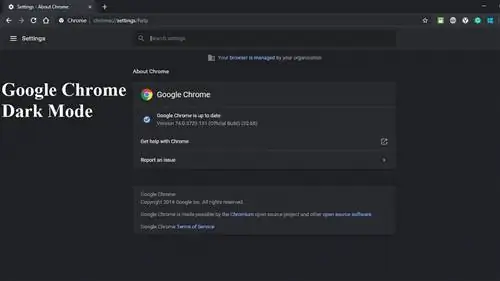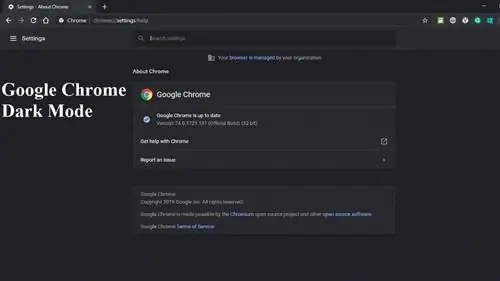
Темный режим сейчас в моде, и интернет-платформы от Pinterest до Reddit и Twitter используют его. Причин, по которым люди меняют обычный белый фон на черный, множество, но темный режим немного приятнее для глаз, он упрощает чтение текста, экономит заряд батареи на некоторых устройствах (с OLED-экранами), он обеспечивает лучше спать после просмотра перед сном, плюс вы чувствуете, что находитесь в шпионском фильме.
Google Chrome предлагает темный режим, чтобы придать вашему поисковому браузеру элегантный вид, и даже позволяет легко переключаться с дневного на ночное время. Вот как включить темный режим в Google Chrome на различных устройствах:
На Mac:
- Если на вашем Mac установлена операционная система macOS Mojave или более поздней версии, темный режим можно включить, щелкнув значок Apple в верхнем левом углу экрана.
- Нажмите «Системные настройки», а затем выберите «Общие».
- Выберите «Светлый» или «Темный», чтобы немедленно активировать изменение внешнего вида вашего экрана. Выберите «Авто», если вы хотите переключаться между светлым и темным режимами в зависимости от времени суток.
На ПК:
- Если на вашем компьютере установлена Windows 10 или более поздняя версия, щелкните значок Windows в левом нижнем углу или нажмите клавишу Windows на клавиатуре. Когда откроется меню «Пуск», щелкните значок шестеренки, чтобы открыть настройки.
- Выберите «Персонализация» в меню параметров.
- Нажмите «Цвета», а затем перейдите к переключателю с надписью «Выберите режим приложения по умолчанию».
- Выберите «Темный», и темный режим немедленно вступит в силу.
На iPhone:
- Чтобы включить темный режим в приложении Google Chrome для iPhone, перейдите в «Настройки» и прокрутите вниз до «Экран и яркость».
- В разделе «Внешний вид» выберите «Темный», и он автоматически переключится в темный режим.
- Чтобы запланировать темный режим по определенному расписанию (например, темный режим запускается на закате), нажмите «Параметры» и настройте его по своему усмотрению.
На Android:
- Откройте приложение Google Chrome на телефоне.
- В правом верхнем углу экрана щелкните значок с тремя точками, обозначающий меню «Дополнительно». Прокрутите вниз до «Настройки» и выберите «Темы».
- Здесь вы можете выбрать между темным и светлым режимами. Вы также можете перейти в темный режим только тогда, когда вам нужно сэкономить заряд батареи.
Интересно
В 1948 году дисплей для первого программируемого компьютера, названного его конструкторами «Manchester Baby», питался от электронно-лучевых трубок, как радар, использовавшийся во время Второй мировой войны. Экран был черным со светлыми буквами.
Часто задаваемые вопросы
Есть ли в Chrome темный режим на ПК?
Да. В Chrome есть темный режим на ПК.